Come creare un elenco dinamico dei nomi dei fogli di lavoro in Excel?
Se hai più fogli in una cartella di lavoro e desideri creare un elenco dinamico di tutti i nomi dei fogli in un nuovo foglio della cartella, come puoi fare? Questo tutorial introduce alcuni trucchi per completare rapidamente questa operazione in Excel.
Crea un elenco dinamico dei nomi dei fogli di lavoro con Definisci Nome e Formula
Crea un elenco dinamico dei nomi dei fogli di lavoro con il codice VBA
Crea un elenco dinamico dei nomi dei fogli di lavoro con Kutools per Excel ![]()
Visualizza un elenco dinamico dei nomi dei fogli di lavoro con Kutools per Excel ![]()
Crea un elenco dinamico dei nomi dei fogli di lavoro con Definisci Nome e Formula
1. Seleziona una cella in un foglio vuoto, qui seleziono A1, e poi clicca su Formule > Definisci Nome. Vedi screenshot:
2. Poi, nella finestra Nuovo nome digita Fogli nel campo Nome (puoi modificarlo come necessario), e inserisci questa formula =SUBSTITUTE(GET.WORKBOOK(1),"["&GET.WORKBOOK(16)&"]","") nel campo Si riferisce a. Vedi screenshot:
3. Clicca OK. Vai alla cella selezionata (A1) e digita questa formula =INDEX(Fogli,RIGHE($A$1:$A1)) (A1 è la cella in cui digiti questa formula, "Fogli" è il nome che hai definito nel Passo 2), quindi trascina l'handle di riempimento automatico verso il basso fino a quando appare #RIF!.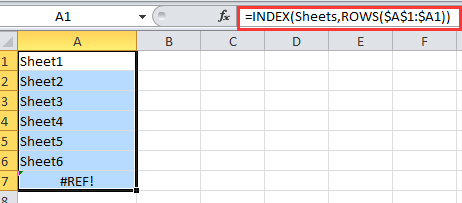
Suggerimento: Se vengono rimossi o aggiunti fogli di lavoro, devi andare in A1, premere Invio e trascinare nuovamente l'handle di riempimento.
Crea un elenco dinamico dei nomi dei fogli di lavoro con il codice VBA
Se desideri creare un elenco dinamico dei nomi dei fogli di lavoro che possa collegarsi a ciascun foglio, puoi utilizzare il codice VBA.
1. Crea un nuovo foglio di lavoro e rinominalo come Indice. Vedi screenshot:


2. Fai clic destro sul nome del foglio Indice, seleziona Visualizza Codice dal menu contestuale. Vedi screenshot:
3. Nella finestra che si apre, copia e incolla il seguente codice VBA.
VBA: Crea un elenco dinamico dei nomi dei fogli di lavoro.
Private Sub Worksheet_Activate()
'Updateby20150305
Dim xSheet As Worksheet
Dim xRow As Integer
Dim calcState As Long
Dim scrUpdateState As Long
Application.ScreenUpdating = False
xRow = 1
With Me
.Columns(1).ClearContents
.Cells(1, 1) = "INDEX"
.Cells(1, 1).Name = "Index"
End With
For Each xSheet In Application.Worksheets
If xSheet.Name <> Me.Name Then
xRow = xRow + 1
With xSheet
.Range("A1").Name = "Start_" & xSheet.Index
.Hyperlinks.Add anchor: = .Range("A1"), Address: = "", _
SubAddress: = "Index", TextToDisplay: = "Back to Index"
End With
Me.Hyperlinks.Add anchor: = Me.Cells(xRow, 1), Address: = "", _
SubAddress: = "Start_" & xSheet.Index, TextToDisplay: = xSheet.Name
End If
Next
Application.ScreenUpdating = True
End Sub4. Clicca Esegui o F5 per eseguire il VBA, ora è stato creato un elenco dinamico dei nomi dei fogli di lavoro.
Suggerimento:
1. Quando un foglio di lavoro della cartella viene eliminato o inserito, l'elenco dei nomi dei fogli cambierà automaticamente.
2. Puoi cliccare sul nome del foglio nell'elenco per andare al foglio.
Con i due metodi precedenti non sono abbastanza convenienti, se sei interessato a nuove funzionalità, puoi passare ai prossimi due metodi che potrebbero rendere questo compito più facile.
Crea un elenco dinamico dei nomi dei fogli di lavoro con Kutools per Excel
Se vuoi solo elencare rapidamente tutti i nomi dei fogli di lavoro della cartella e collegarli ai fogli originali, puoi usare la funzione Crea tabella di collegamento di Kutools per Excel.
Dopo aver installato gratuitamente Kutools per Excel, procedi come segue:
1. Clicca su Kutools Plus > Foglio di lavoro > Crea tabella di collegamento. Vedi screenshot:

2. Nella finestra Crea tabella di collegamento:
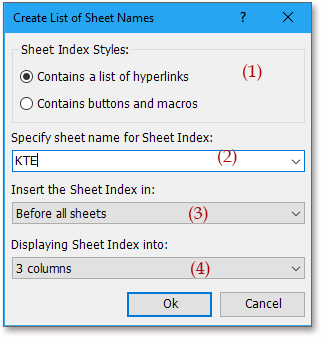
(2) Assegna un nome al nuovo foglio indice digitando i dati nel campo Nome della tabella di collegamento ;
(3) Specifica la posizione in cui inserire il foglio indice aggiunto dalla lista Posizione nel libro di lavoro ;
(4) Se desideri visualizzare i nomi dei fogli in un'unica colonna, seleziona 1 riga nella lista Numero di righe da estendere .
3. Clicca Ok. Ora puoi vedere che i nomi dei fogli sono elencati.
Suggerimenti:
1. Puoi cliccare sul nome del foglio per passare rapidamente al foglio originale.
2. L'elenco o i nomi dei fogli non possono cambiare dinamicamente con l'inserimento o l'eliminazione dei fogli.
3. In realtà, puoi anche creare un elenco di pulsanti per collegarti ai fogli relativi, basta selezionare Crea pulsanti e macro nella finestra. Vedi screenshot:
Clicca qui per saperne di più su Crea tabella di collegamento.
Crea Elenco Cliccabile dei Nomi dei Fogli
Visualizza un elenco dinamico dei nomi dei fogli di lavoro con Kutools per Excel
Con Kutools per Excel, puoi anche utilizzare l'utilità Navigazione per visualizzare i nomi dei fogli di lavoro cliccabili in un riquadro
Dopo aver installato gratuitamente Kutools per Excel, procedi come segue:
1. Clicca Kutools > Navigazione. Clicca Cartella di lavoro e Foglio per mostrare la cartella di lavoro e i fogli di lavoro, e puoi selezionare una cartella di lavoro, quindi i suoi fogli di lavoro verranno visualizzati nel riquadro Navigazione . Vedi screenshot:
Suggerimento:
Quando vengono eliminati o aggiunti fogli di lavoro, puoi cliccare sul pulsante Aggiorna ![]() nel riquadro Navigazioneper aggiornare i nomi dei fogli di lavoro.
nel riquadro Navigazioneper aggiornare i nomi dei fogli di lavoro.
Clicca qui per ulteriori informazioni sulla Navigazione.
Riquadro di Navigazione -- Elenca Fogli
I migliori strumenti per la produttività in Office
Potenzia le tue competenze in Excel con Kutools per Excel e sperimenta un'efficienza mai vista prima. Kutools per Excel offre oltre300 funzionalità avanzate per aumentare la produttività e farti risparmiare tempo. Clicca qui per ottenere la funzione di cui hai più bisogno...
Office Tab porta le schede su Office e rende il tuo lavoro molto più semplice
- Abilita la modifica e lettura a schede in Word, Excel, PowerPoint, Publisher, Access, Visio e Project.
- Apri e crea più documenti in nuove schede della stessa finestra invece che in nuove finestre.
- Aumenta la produttività del50% e riduce centinaia di clic del mouse ogni giorno!
Tutti gli add-in Kutools. Un solo programma di installazione
La suite Kutools for Office include add-in per Excel, Word, Outlook & PowerPoint più Office Tab Pro, ideale per i team che lavorano su più app di Office.
- Suite tutto-in-uno — Add-in per Excel, Word, Outlook & PowerPoint + Office Tab Pro
- Un solo programma di installazione, una sola licenza — configurazione in pochi minuti (pronto per MSI)
- Funzionano meglio insieme — produttività ottimizzata su tutte le app Office
- Prova completa30 giorni — nessuna registrazione, nessuna carta di credito
- Massimo risparmio — costa meno rispetto all’acquisto singolo degli add-in